|
||||
|
|
Глава 9Подключение и выход в Интернет Про Интернет знают все, но не все ясно представляют, что это такое. сделаю маленькое отступление – эти сведения пригодятся нам и прямо сейчас, и в следующей главе. Интернет – огромная сеть компьютеров, разбросанных по всему миру и соединенных самыми разными способами. Каждый из этих компьютеров обладает уникальным именем и является сервером, то есть предоставляет какие-то услуги другим. Основных видов услуг, то есть служб Интернета, четыре. • WWW – World Wide Web (Всемирная паутина, или просто веб). На веб-сервере, имя которого обычно начинается с букв www, находятся различные документы. Пользователи, которые обращаются к такому серверу, могут просматривать и сохранять эти документы на своих компьютерах. • FTP – служба передачи файлов. На сервере FTP хранятся различные файлы, а обратившиеся к нему пользователи могут «скачивать» эти файлы на свои компьютеры. Это очень похоже на копирование файлов по локальной сети, хотя здесь в основе лежит иной принцип. • Службы электронной почты (E-Mail). Каждый почтовый сервер состоит из двух «половинок». Одна «половинка» – сервер исходящей почты (SMTP) принимает электронные письма от нас, клиентов. Со второй «половинки» – сервера входящей почты (POP3) мы забираем пришедшие на наш адрес письма. Внутри Интернета серверы SMTP пересылают письма на серверы POP3 по назначению. • Службы обмена мгновенными сообщениями. Они похожи на электронную почту, но сообщения могут оправляться и доставляться в реальном времени. Существуют и другие службы, например IP-телефония, передача потокового видео и звука (интернет-телевидение и интернет-радио). Некоторые службы занимаются поддержанием работоспособности самого Интернета – они практически невидимы, но очень важны. Чтобы получить доступ к различным службам, нужно подключить свой компьютер к Интернету – попросту говоря, «выйти в Интернет». Как же мы, «обычные люди», со своих компьютеров можем проникнуть в Сеть? Нужно, чтобы ваш компьютер каким-то образом установил связь с одним из компьютеров, являющихся частью Интернета. Для этого существуют провайдеры, или поставщики услуг Интернета. По сути дела, провайдер – это компьютер, который одним каналом постоянно соединен с остальными серверами Интернета, а с другой стороны к этому компьютеру подключено много модемов с выходом на телефонную линию. Модем, подключенный к вашему компьютеру, соединяется через телефонную сеть с одним из модемов провайдера, и по этой цепочке осуществляется обмен данными между вашим компьютером и любым сервером Интернета. Осталось уточнить, что модем – устройство, которое способно передавать и принимать данные по какой-то линии связи. Не обязательно по телефонному проводу – данными можно обмениваться и по телевизионному кабелю или даже по радиоканалу. В роли провайдеров сейчас выступают и операторы мобильной связи, и владельцы сетей кабельного телевидения – технологий существует много, как и видов модемов. Это и «обычные» модемы, предназначенные для работы по коммутируемой телефонной линии, и модемы ADSL, и кабельные модемы для передачи данных через телевизионный кабель, и модемы, работающие в сетях сотовой связи. Пользователь нетбука в зависимости от того, где он сейчас находится, может попеременно выходить в Интернет через разных провайдеров – был бы под рукой подходящий модем и договор с каждым из этих поставщиков услуг. Существует и такой способ, как выход в Интернет по выделенной линии. Модемы здесь не нужны вообще – провайдер протягивает кабели своей локальной сети прямо до квартир или офисов. Подключаясь к этой сети, вы выходите в Интернет через нее.
Рисунок 9.1 демонстрирует некоторые, самые популярные в нашей стране, способы выхода в Интернет. Это взгляд пользователя, а то, что находится «на том конце линии», показано очень условно. 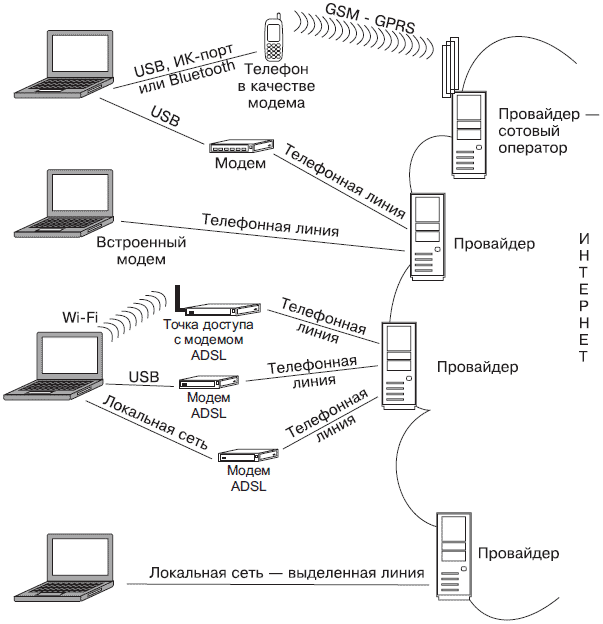 Рис. 9.1. Способы выхода в Интернет Провайдер – не только компьютер (в действительности каждый провайдер располагает множеством связанных воедино серверов), но и компания, владеющая этими компьютерами. Провайдер заключает с вами договор на предоставление доступа во Всемирную сеть. При оплате учитывается либо продолжительность подключений, либо объем информации, полученной из Интернета (трафик). Провайдер сообщает вам логин (имя пользователя) и пароль для подключения. У него же вы непременно получите все инструкции по настройке подключения. Интернет-карта – тоже вид договора. Купив карту, вы заранее оплачиваете определенную продолжительность подключения или количество мегабайт информации. На карте указаны временные логин и пароль: под ними вы сможете заходить в Интернет, пока действует эта карта. Теперь рассмотрим отдельные технологии, опять же, с чисто практической точки зрения. Коммутируемое соединениеСоединение по коммутируемой линии, или подключение удаленного доступа, – самая старая, но очень живучая технология. Скорость невелика, на качество связи значительное влияние оказывает состояние линии, во время работы модема телефонная линия «занята». Тем не менее это универсальный и давно испытанный способ. Выйти в Интернет через обычный модем можно отовсюду, где есть стандартная телефонная розетка. Установка и подключение модемаОбычный модем в зависимости от исполнения подключается к компьютеру кабелем USB, вставляется в слот PCMCIA или встроен в нетбук. И внешний модем, и телефонный провод займут немного места в той же сумке, где лежит нетбук. Драйвер встроенного модема вы уже установили вместе с остальными драйверами внутренних устройств нетбука. Если вы подключаете внешнее устройство к порту USB или вставляете в слот модем в виде PC–Card, уточните в инструкции к нему последовательность установки драйверов. Модем присоединяется к телефонной розетке проводом со стандартными вилками RJ-11 (см. рис. 1.2). Инструкции предупреждают, что нельзя подключать модем к некоторым цифровым офисным АТС, но там, где стоит подобное оборудование, наверняка доступно и подключение к Интернету по иным, современным, технологиям. Создание подключения удаленного доступаУстановка и настройка телефонного подключения по коммутируемой линии предельно просты. Для этого надо знать номер телефона провайдера, а также логин и пароль, полученные от него или написанные под защитной пленкой на интернет-карте. 1. Щелкните кнопкой мыши на значке Подключение в области уведомлений на Панели задач. В появившемся меню (см. рис. 8.7) выберите команду Центр управления сетями и общим доступом. Откроется окно (рис. 9.2). 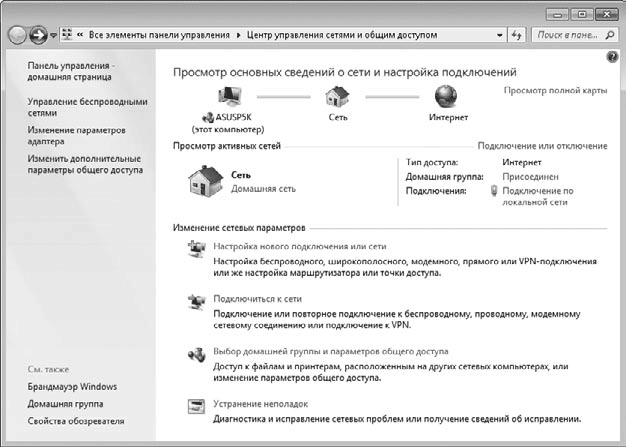 Рис. 9.2. Центр управления сетями и общим доступом 2. Выберите ссылку Настройка нового подключения или сети. Откроется диалог, в котором предлагается выбрать способ подключения (рис. 9.3). 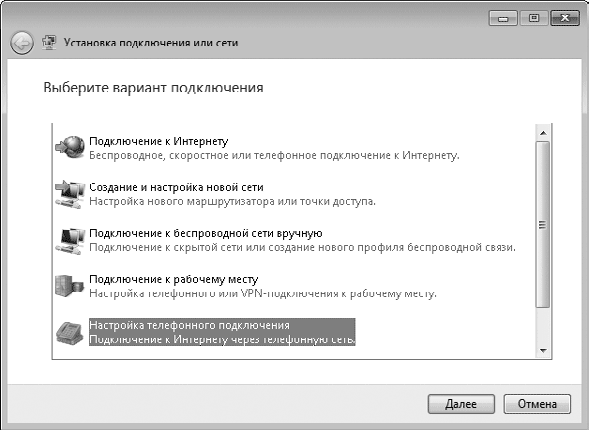 Рис. 9.3. Выбор способа подключения 3. Выберите ссылку Настройка телефонного подключения. Нажмите кнопку Далее. Появится диалог Создать подключение удаленного доступа (рис. 9.4). 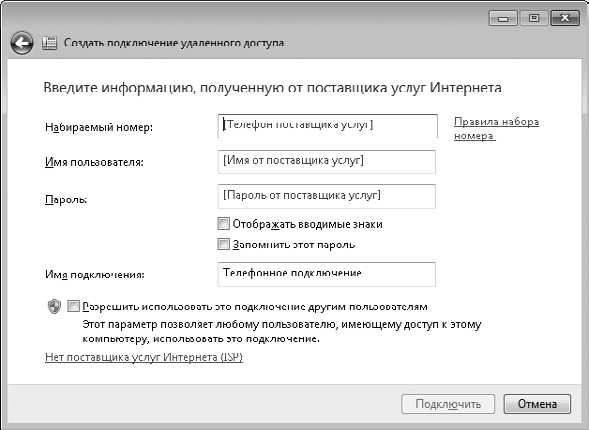 Рис. 9.4. Создание нового телефонного подключения 4. Заполните поля этого диалога. · Набираемый номер – номер телефона провайдера. · Имя пользователя – то же самое, что логин. · Пароль. · Имя подключения – назовите это подключение, например, по имени провайдера или тарифа. Если установить флажок Отображать вводимые знаки, вы будете видеть вводимые в поля логин и пароль – так меньше вероятность сделать ошибку. Учтите, что регистр знаков (заглавные или строчные буквы) имеет значение. Если установлен флажок Запомнить этот пароль, вам не придется вводить логин и пароль каждый раз при подключении. 5. Заполнив поля, нажмите кнопку Подключить. 6. Через некоторое время начнется набор номера, компьютер будет подключен к Интернету, а вы увидите сообщение о том, что подключение прошло успешно. Закройте сообщение, нажав в нем кнопку OK. Что вы будете делать в Интернете – обсудим в следующей главе. Пока же, раз мы сумели подключиться, сразу уточним, как отключаться, – деньги-то начисляются за каждую минуту соединения! Для отключения от Интернета вновь вызовите из области уведомлений меню Подключение. Теперь в нем появился значок этого подключения, и видно, что сейчас ваш компьютер подключен (рис. 9.5). Щелкните на кнопке Отключить. Соединение будет разорвано. 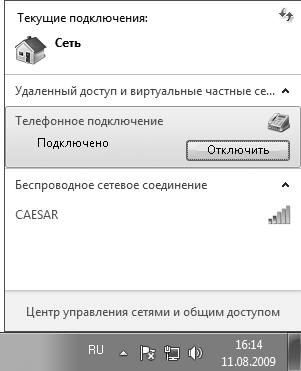 Рис. 9.5. Отключение от Интернета В следующий раз для подключения щелкните на значке Подключение. В открывшемся меню щелкните кнопкой мыши на значке телефонного соединения и нажмите кнопку Подключение (рис. 9.6). 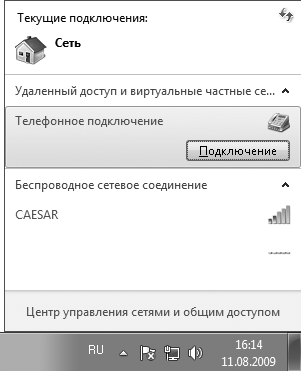 Рис. 9.6. Подключение к Интернету Вы увидите диалог, в котором предлагается ввести логин, пароль и номер телефона (рис. 9.7). Если при создании подключения вы уста навливалифлажок Запомнить этот пароль, то и в этом диалоге установлен флажок Сохранять имя пользователя и пароль. В таком случае заново вводить ничего не надо. В противном случае логин и пароль каждый раз придется вводить вручную. Нажмите кнопку Вызов. Соединение будет установлено. 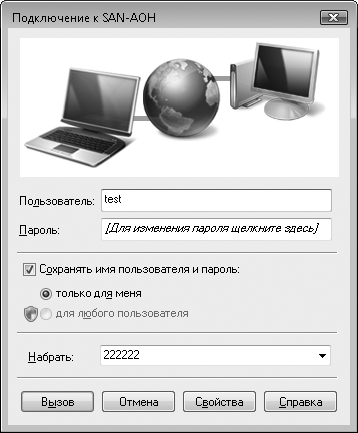 Рис. 9.7. Диалог подключения Когда деньги на интернет-карте закончатся и вы купите новую, при очередном подключении введите в поля диалога логин и пароль с новой карточки. Компьютер запомнит их вместо предыдущих. GPRSПодключение по технологии GPRS очень похоже на подключение удаленного доступа. Мобильный телефон, поддерживающий такую технологию (а это практически любая современная трубка), подключается к нетбуку и распознается им как «модем GPRS». Способов соединения телефона и нетбука несколько, но результат одинаков: компьютер находит модем. С этого модема он «звонит» вашему оператору, который одновременно является и провайдером. Услугу доступа в Интернет сегодня предоставляют все операторы сотовой связи. Скорость соединения средняя, стоимость высока, зато это по-настоящему «мобильный Интернет». Существуют и специальные модемы GPRS. По сути, это сотовый телефон, в котором осталась только электронная «начинка», антенна и гнездо для SIM-карты. Такое устройство выполнено или в виде карты PCMCIA, вставляемой в слот нетбука (см. рис. 2.2), либо в виде внешнего блока, который подключается к порту USB и получает питание через тот же кабель. Некоторые операторы, например «Скай Линк» (www.skylink.ru), сделали доступ в Интернет главной и основной своей услугой. Они же продают и подобные модемы. Дальнейшим развитием этой технологии стали сети 3 G, обеспечивающие очень высокую скорость интернет-доступа. Скорость передачи данных в 3G приближается к возможностям выделенной линии. Пиковая скорость – 3,1 Мбит/сек, что обеспечивает мобильный высокоскоростной Интернет в любой точке действия этой услуги, а также просмотр телевизионных передач, прослушивание музыки и голосовую связь. Настройка телефонаПрежде всего нужно включить функцию модема в самом телефоне. Делается это в меню трубки, а как именно – зависит от ее модели. Далее нужно подключить услугу у сотового оператора и, возможно, выполнить некоторые дополнительные настройки телефона. Эти подробности у каждого оператора свои. Некоторые операторы просто отсылают на ваш телефон служебное сообщение, зависящее от модели трубки, и настройки телефона выставляются автоматически. Соединение телефона с нетбукомСпособ соединения зависит в первую очередь от наличия и в телефоне, и в нетбуке одинаковых интерфейсов. Поэтому при покупке того или другого аппарата стоит заранее продумать возможности их совместного использования. Data-кабель – самый универсальный способ: разъем есть на любом телефоне. Кабель покупается для конкретной модели телефона. На одном конце находится разъем для вашего телефона, на другом – стандартный разъем USB, а сам «кабель» – в действительности целое электронное устройство. На прилагаемом к кабелю диске содержатся все необходимые драйверы, и обычно на нем же есть дистрибутив программы-менеджера для вашей модели телефона. Там же вы найдете инструкции по установке драйверов и этой программы. Следуя этим рекомендациям (а они немного различаются для разных телефонов), установите драйверы и подключите кабель к нетбуку, а телефон – к кабелю. После этого компьютер распознает трубку как модем. Bluetooth – самый современный и удобный способ связи телефона и нетбука. Если встроенный адаптер Bluetooth в нетбуке отсутствует, можно приобрести его в виде брелока в порт USB (он стоит совсем недорого) или карты PCMCIA. Когда приемопередатчики Bluetooth телефона и нетбука оказываются друг от друга в зоне досягаемости (в радиусе нескольких метров), телефон обнаруживает компьютер, а тот, в свою очередь – телефон. И на телефоне, и в диалоге, появляющемся на экране компьютера, необходимо ввести один и тот же произвольный код. После этого устройства устанавливают и поддерживают связь Bluetooth между собой до тех пор, пока одно из них не будет выключено или унесено за пределы дальности действия адаптера. После установки связи компьютер распознает в телефоне целый ряд устройств, одно из которых – модем с поддержкой Bluetooth. Все не обходимые драйверы обычно устанавливаются автоматически. ИК-порты на нетбуках и телефонах после появления технологии Bluetooth стали не так актуальны и сегодня встречаются в немногих моделях. Главный недостаток этого способа – то, что инфракрасные датчики на корпусе телефона и нетбука постоянно должны «смотреть» друг на друга, а это довольно неудобно. Установка соединенияНезависимо от способа связи телефона с нетбуком телефон рассматривается компьютером как модем. Поэтому просто повторите шаги, описанные выше в разделе «Создание подключения удаленного доступа». Если на одном из шагов вам будет предложено выбрать модем для этого соединения, укажите, что вы хотите использовать модем вашего мобильного телефона. Номер дозвона, логин и пароль вы должны предварительно получить у оператора сотовой связи. Программы – менеджеры мобильных телефонов обычно располагают собственными средствами установки и настройки соединения с Интернетом через этот телефон. Возможно, вы предпочтете воспользоваться такой программой – в диалогах ее настройки понадобится указать логин, пароль и название оператора или номер дозвона. В окне программы-менеджера обычно есть кнопки для быстрого соединения с Интернетом. ADSLADSL – способ высокоскоростного подключения по обычной телефонной линии. При этом передача данных не влияет на телефонные звонки – линия всегда «свободна». Важно, что модем ADSL «привязывается» провайдером к определенному телефонному номеру абонента, который обозначен в договоре. Скорость соединения высока, качество связи устойчивое, а стоимость мала. Учитывается не время соединения, а лишь полученный и отправленный вами объем данных (входящий и исходящий трафик). Как правило, модем ADSL оборудован разъемом RJ-45 и подключается в локальную сеть. Существуют модемы и с интерфейсом USB – они присоединяются непосредственно к компьютеру, но при этом модем все равно «притворяется» сетевым устройством. Некоторые модемы снабжены обоими интерфейсами сразу. В любом случае это стационарное устройство, и с собой его носить бесполезно. Все настройки обычно заносятся в сам модем – несмотря на малые размеры, это настоящий микрокомпьютер с собственной памятью и даже операционной системой. Каждый провайдер рекомендует определенные модели модемов ADSL. При заключении договора он же может продать вам модем со скидкой и обязательно предоставляет детальные инструкции по его настройке. Как только ADSL-модем включен и правильно настроен, он сразу же устанавливает постоянное соединение с провайдером. То же самое касается и беспроводной точки доступа со встроенным модемом. Для выхода в Интернет сначала подключите свой нетбук к локальной сети с ADSL-модемом. Это может быть и беспроводная сеть. Windows 7 автоматически обнаружит в сети наличие шлюза – выхода в Интернет и использует его для подключения. На практике при подключении через локальную сеть на своей работе, или через домовую сеть (сейчас они появляются во многих микрорайонах) вы можете столкнуться и с другими вариантами. Например, это может быть выделенная линия, виртуальная частная сеть (VPN) и другие решения. В этих случаях проще всего обратиться к администратору сети. РезюмеЛогично, что владелец нетбука будет использовать несколько разных подключений в зависимости от ситуации. Допустим, находясь дома, вы будете выходить в Интернет через модем ADSL – так быстрее и дешевле. Где-нибудь на улице вы можете подключить к нетбуку свой сотовый телефон и выйти в Интернет через него. Это дорого, но что поделать, если вы надолго застряли в автомобильной «пробке». В гостях или на работе, где есть городской телефон, вы сможете воспользоваться обычным встроенным модемом. На всякий случай носите стандартный телефонный провод в сумке с нетбуком, хотя можно временно «позаимствовать» и провод от любого телефона или факса. Любое из заранее настроенных подключений запускается из диалога Подключиться к сети (Пуск > Подключение). Если в Интернет вы выходите с повременной оплатой, например по карточке, не забывайте вовремя разрывать соединение. Это делается из того же диалога. |
|
||
|
Главная | В избранное | Наш E-MAIL | Добавить материал | Нашёл ошибку | Другие сайты | Наверх |
||||
|
|
||||
